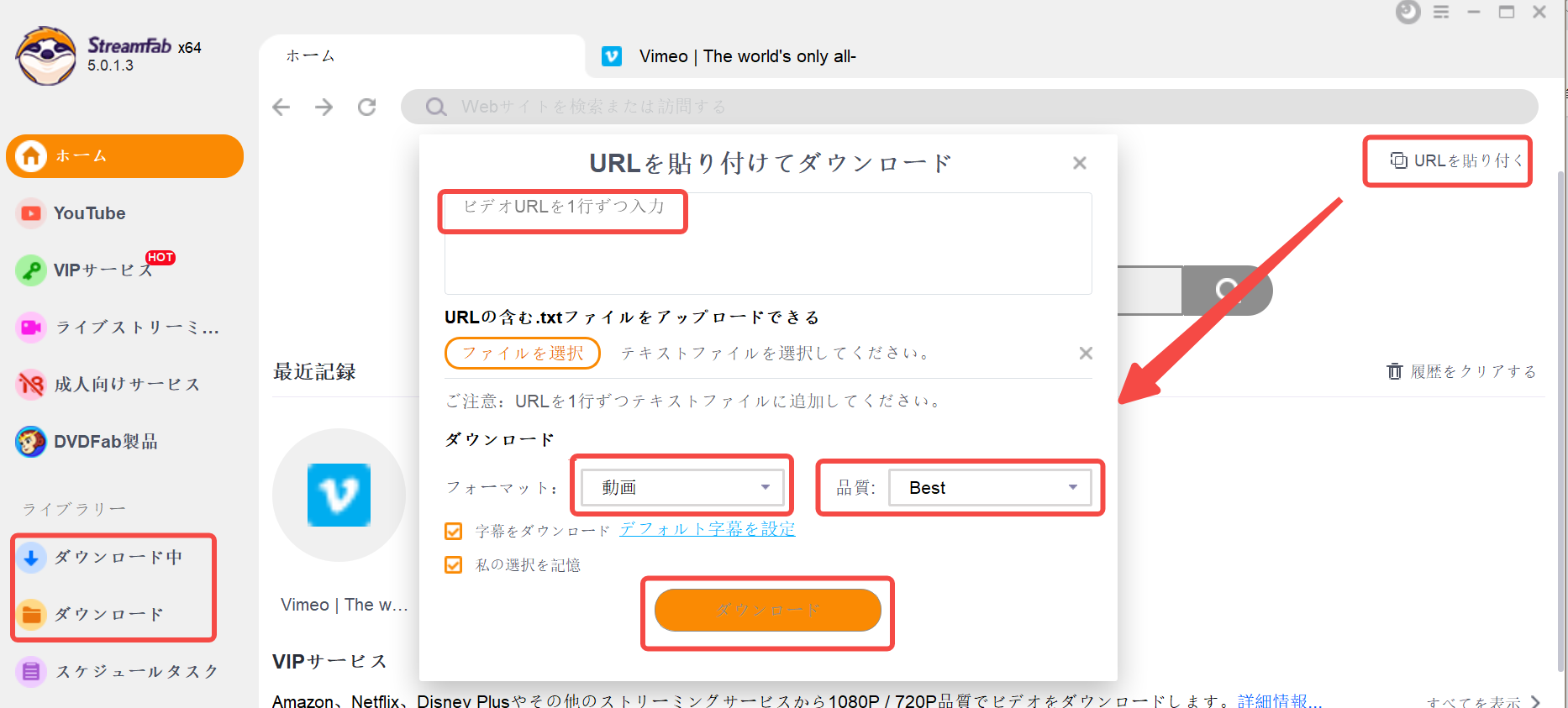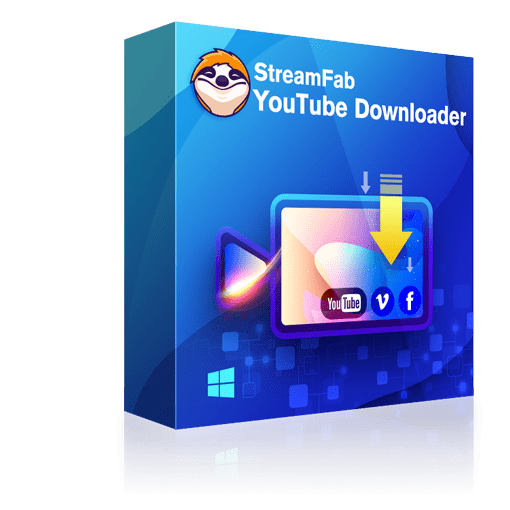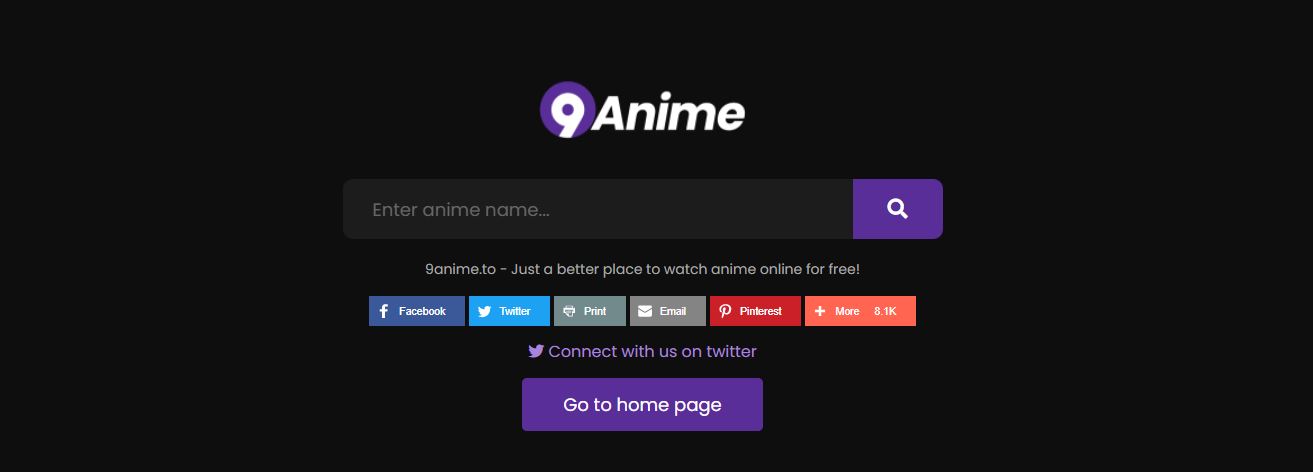【2025年/実際に比較】YouTubeをダウンロードできるiPhoneアプリおすすめ7選
要約: YouTubeで動画や音楽を楽しんでいるとき、LINEが来るたび、電話が来るたびに動画がストップしてしまっていては、せっかくの気分が台無しですよね。YouTubeプレミアムに加入すればオフライン再生やバックグラウンド再生ができるものの、そのためだけに月額1,180円は高い…と思う方も多いでしょう。そこで本記事では、iPhoneユーザーの方に向けて、YouTube動画をダウンロードしてバックグラウンド再生やオフライン再生ができるアプリをまとめました。
YouTubeの動画をダウンロードできるiPhoneアプリおすすめ7選
それではさっそくYouTubeをダウンロードできるiPhoneアプリをみていきましょう。基本的いiPhoneアプリの場合は、アプリ内にYouTube動画のキャッシュを保存し、アプリ内でオフラインする形になります。そのため、カメラロールに保存したり、MP3として別のデバイスに転送したりすることもできません。
*Clipbox+はYouTubeに対応しておらず、ダウンロードプロセスに進むのに必要な「Are you OK?」というメッセージが表示されませんでした。(2023年9月現在)そのため今回は紹介していません。
*iSafePlayはHTMLファイルしか保存されず、動画をオフライン再生できませんでした。(2023年9月現在)そのため今回は紹介していません。
YouTubeの動画をオフライン再生できるiPhoneアプリ ー「YouTube」
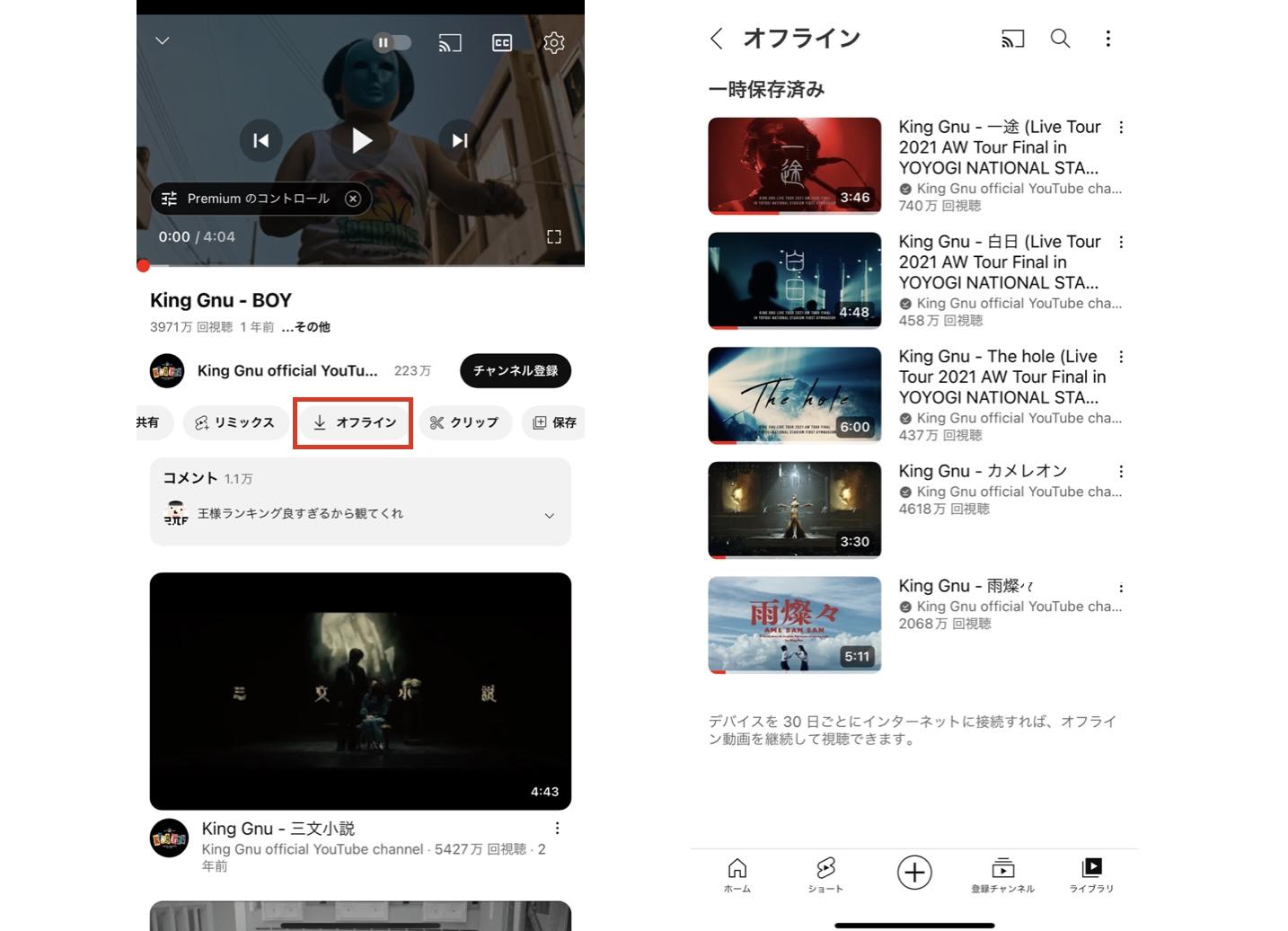
月額1,180円のYouTubeプレミアムに加入すると、YouTubeアプリで動画や音楽をダウンロードしオフライン再生できます。ダウンロードした動画はYouTubeアプリの「オフライン」に保存され、YouTubeアプリを介してオフライン再生可能です。ちなみにYouTubeプレミアムはアプリ版とブラウザ版でダウンロード機能が利用できます。
YouTubeダウンロード機能付きiPhoneアプリ ー「Brave」
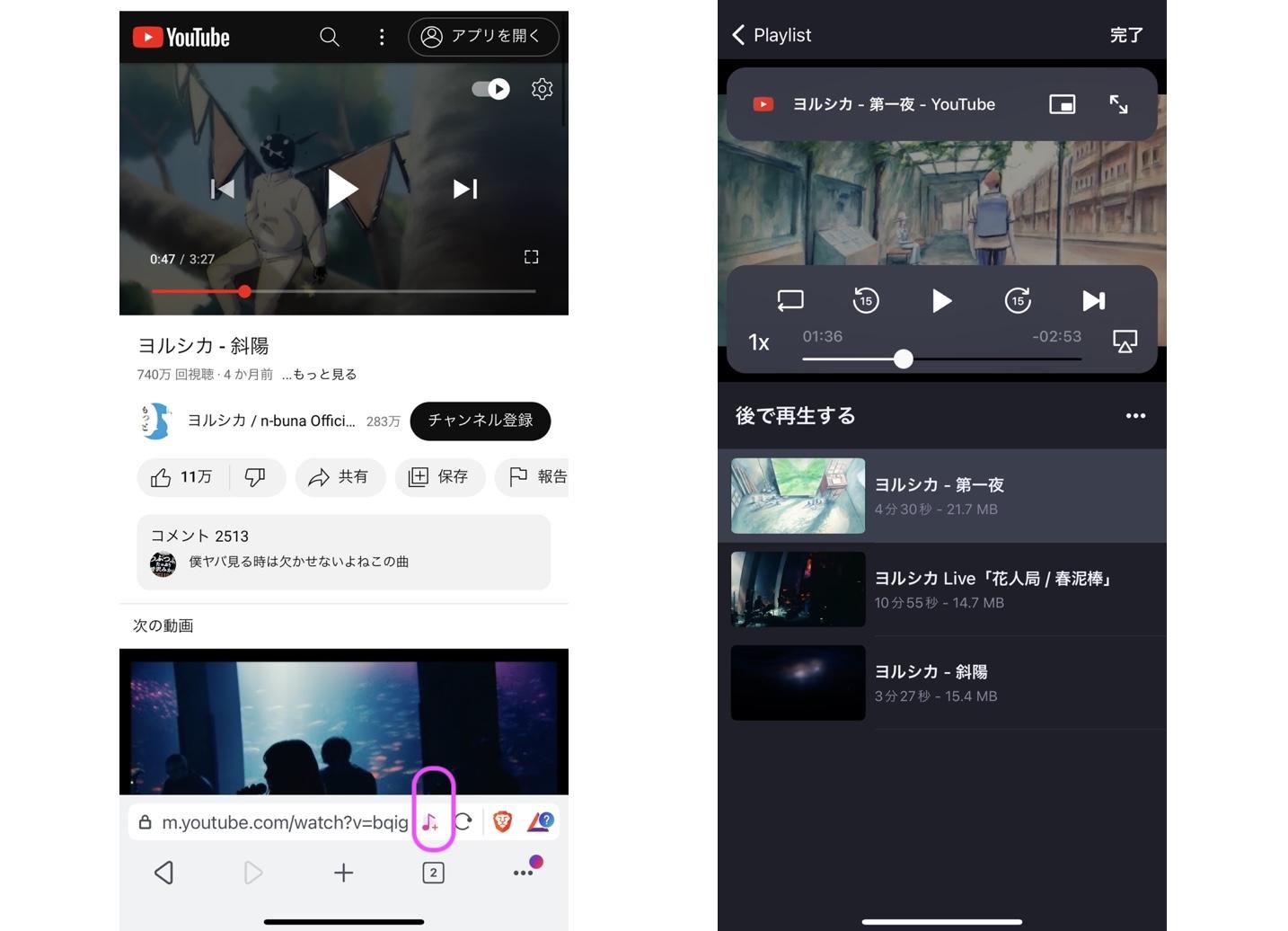
Braveは読み込み速度がスピーディーで、Web上の広告をカットできるブラウザアプリ。独自の検索エンジンを搭載しているため、プライバシーを重視した検索が行えます。ちなみにYouTubeのオフライン再生ができるのは、iPhone版のBraveのみ。プレイリストに追加することで、オフライン再生が行える仕組みです。
YouTube動画から音声に変換できるiPhoneアプリ ー「トルミル」
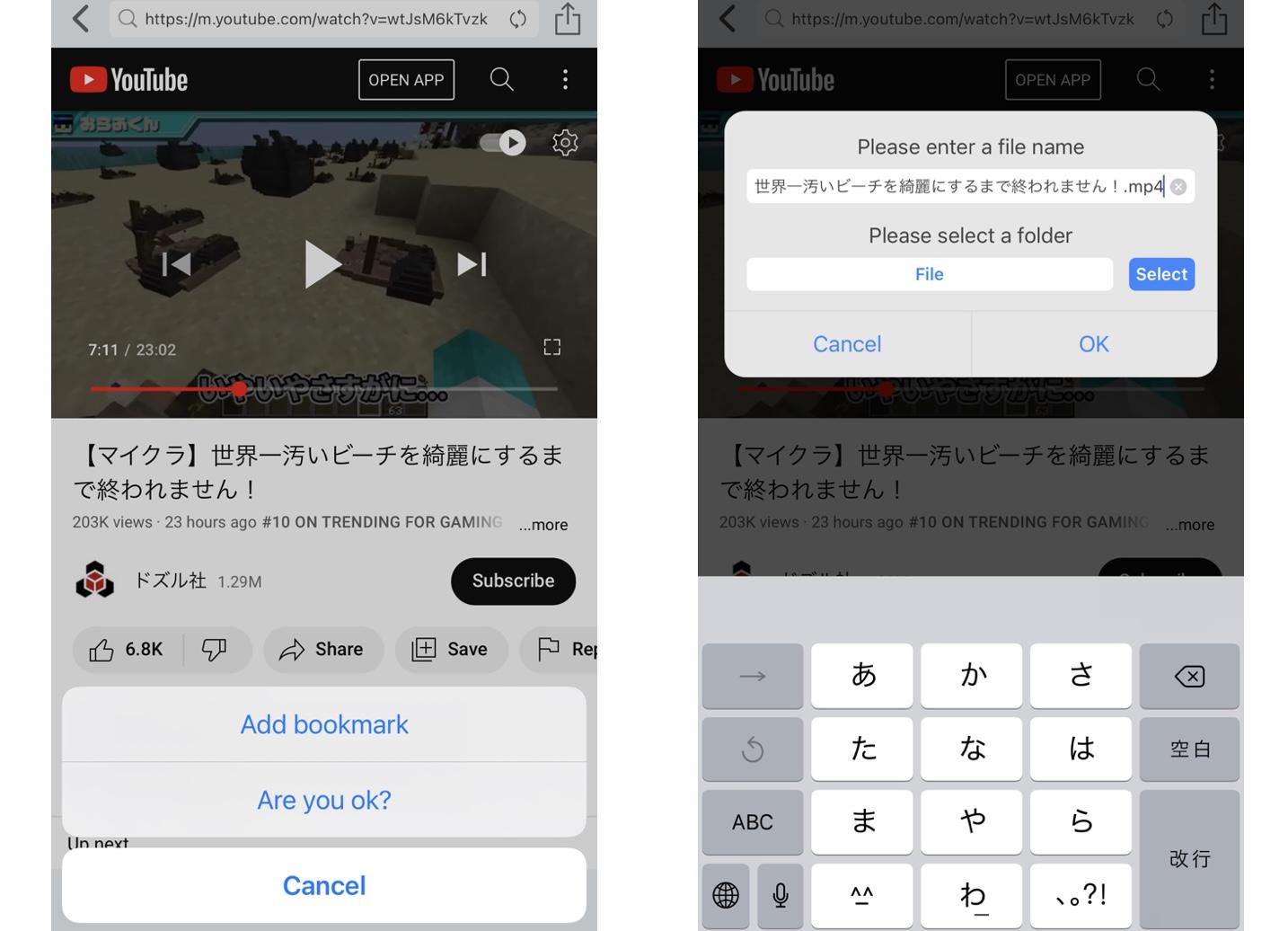
トルミルは、「mixdata」や「Kingbox.」の後継アプリとなるiPhoneのファイル管理アプリです。プレミアムプラン未購読の無料ユーザーの場合、画質を選択できるのは1日2回まで。また、無料ユーザーの場合はダウンロード前に広告表示があります。ちなみに、ファイル>Actions>曲に変換を選択すると、MP4を音声ファイルに変換して再生できますよ。
無料でYouTubeの広告をカットできるiPhoneアプリ ー「Tube Browser Pro」
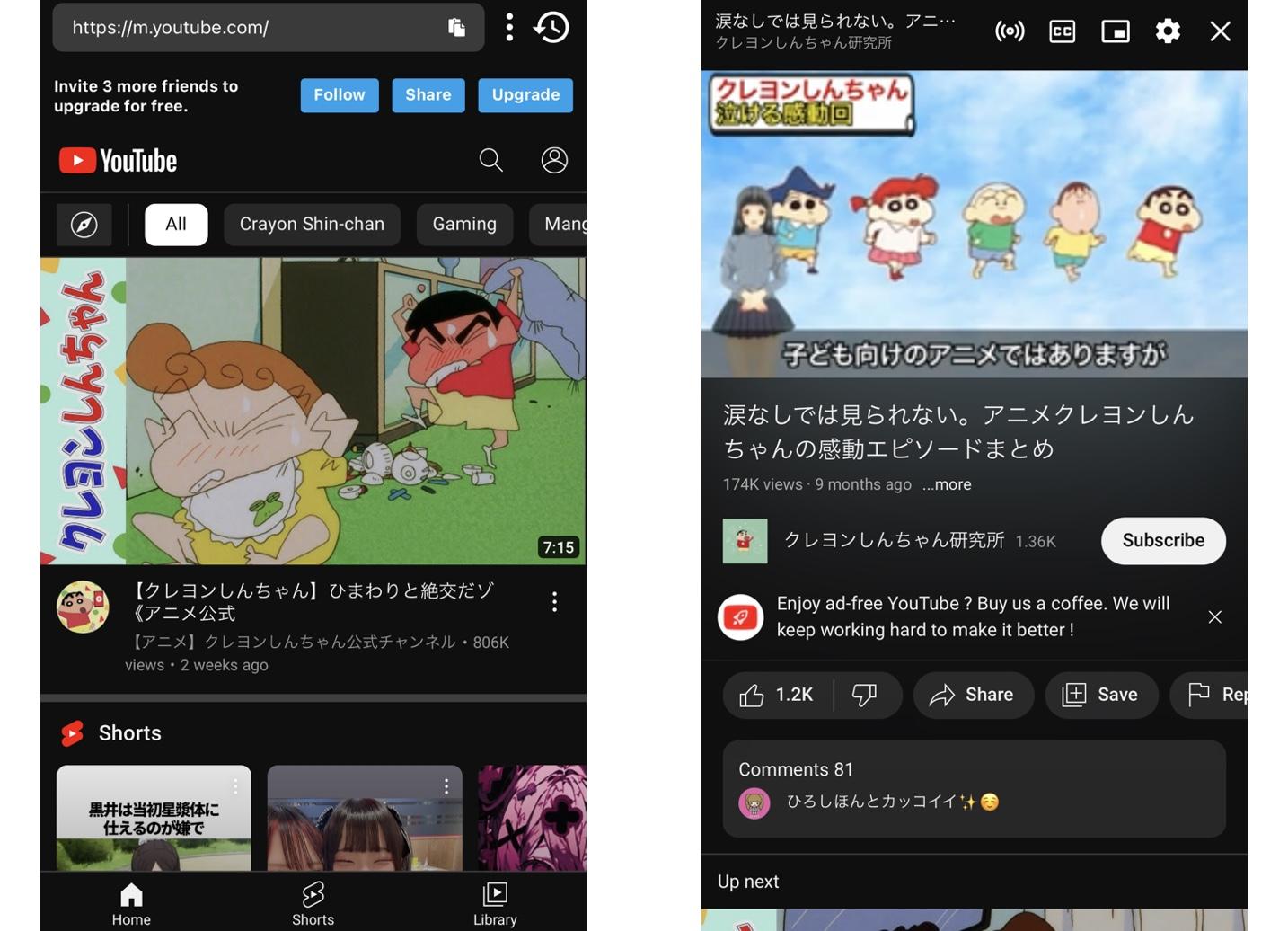
アプリ内でYouTubeを再生することで、広告をカットできるアプリ。バックグラウンド再生、ピクチャインピクチャには有料版(月額300円)へのアップグレードが必要ですが、無料版でも広告をカットして再生することができます。再生スピードと画質も設定できるので、YouTubeプレミアムは高いけれど近い機能を使いたい…という方におすすめです。
保存スピードがスピーディーなiPhoneアプリ ー「クリッチャ」
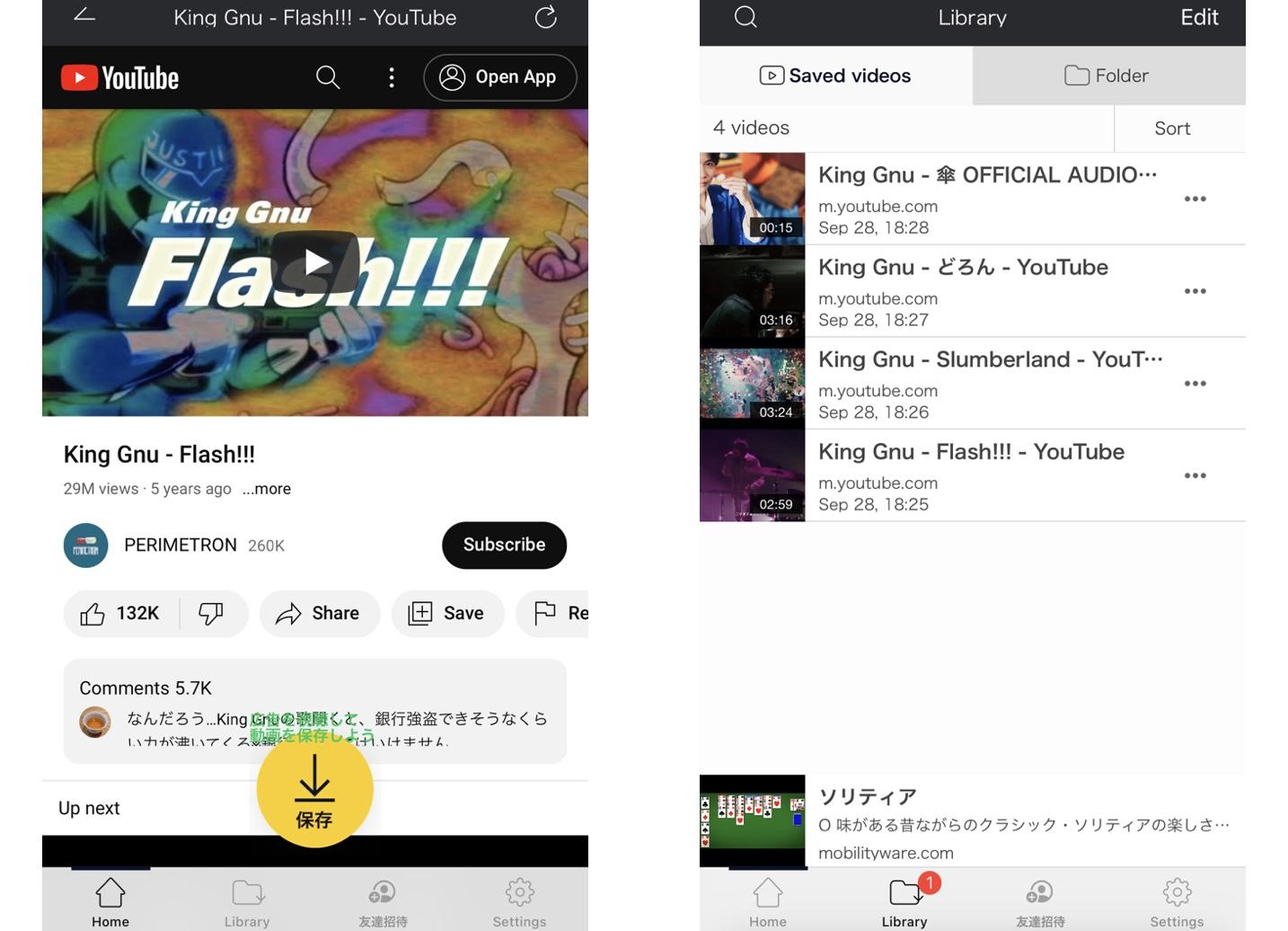
YouTube動画のURLを貼り付け「保存」をクリックするだけで、フォルダに保存してバックグラウンド再生&オフライン再生できるアプリです。UIがシンプルで使いやすく、処理も非常に高速。動画を保存する前に広告表示があるものの、リピート機能や倍速再生機能など、プレーヤー機能としても優秀です。
動画のトリミングもできるiPhoneアプリ ー「動画保存 〜 どうが再生アプリ WeBox」
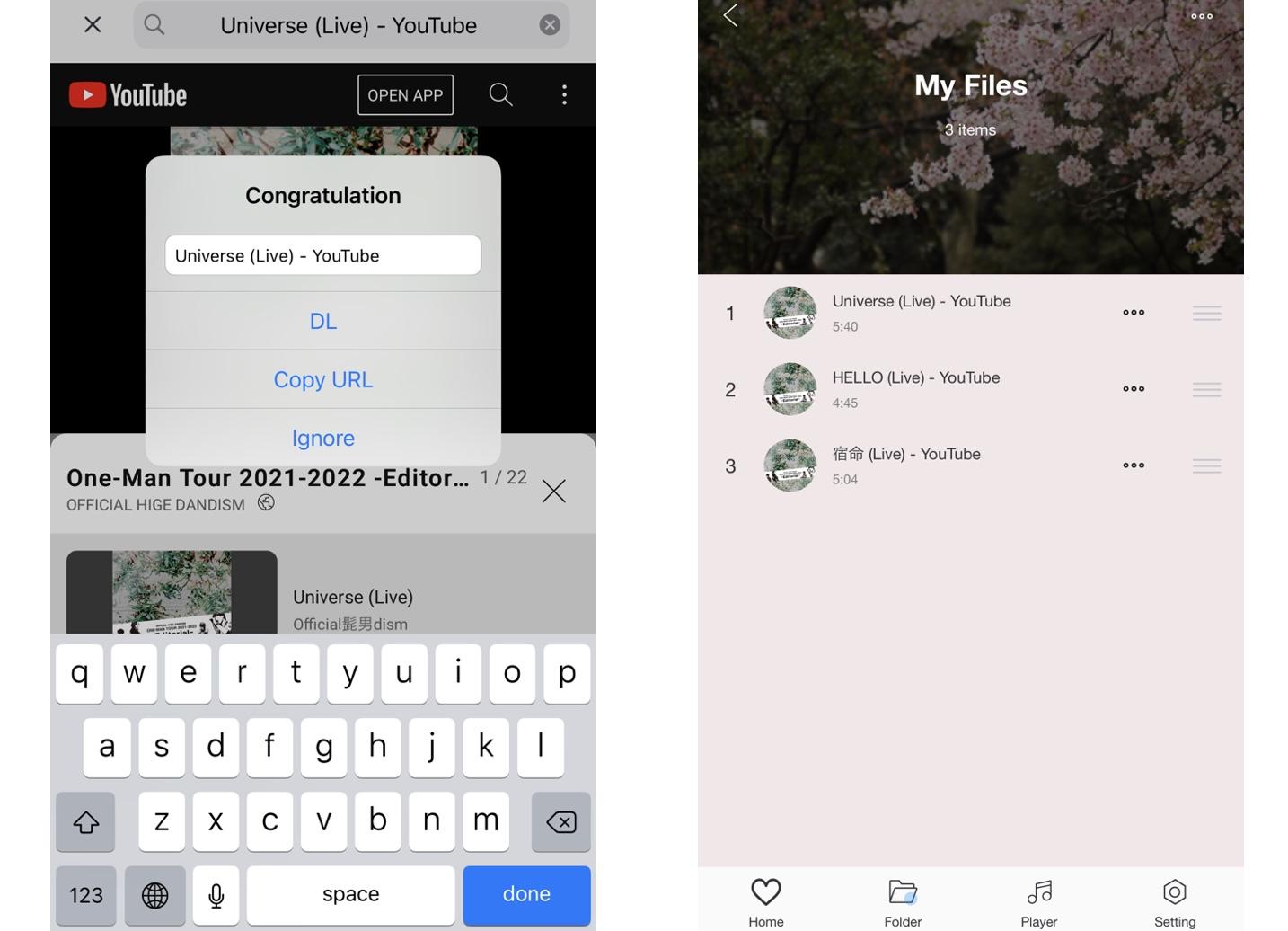
動画保存 〜 どうが再生アプリ WeBoxは、YouTubeの動画をバックグラウンド再生できるiPhoneアプリです。一般的なファイル管理アプリは、アプリを閉じるとき一度動画が止まり、また動画を再生しなければいけませんが、本アプリはそのまま再生できるところが◎。
曲を再生していないとダウンロード動画の解析ができませんので注意してください。
YouTube専門のファイル管理iPhoneアプリ ー「Video Master for YouTube」
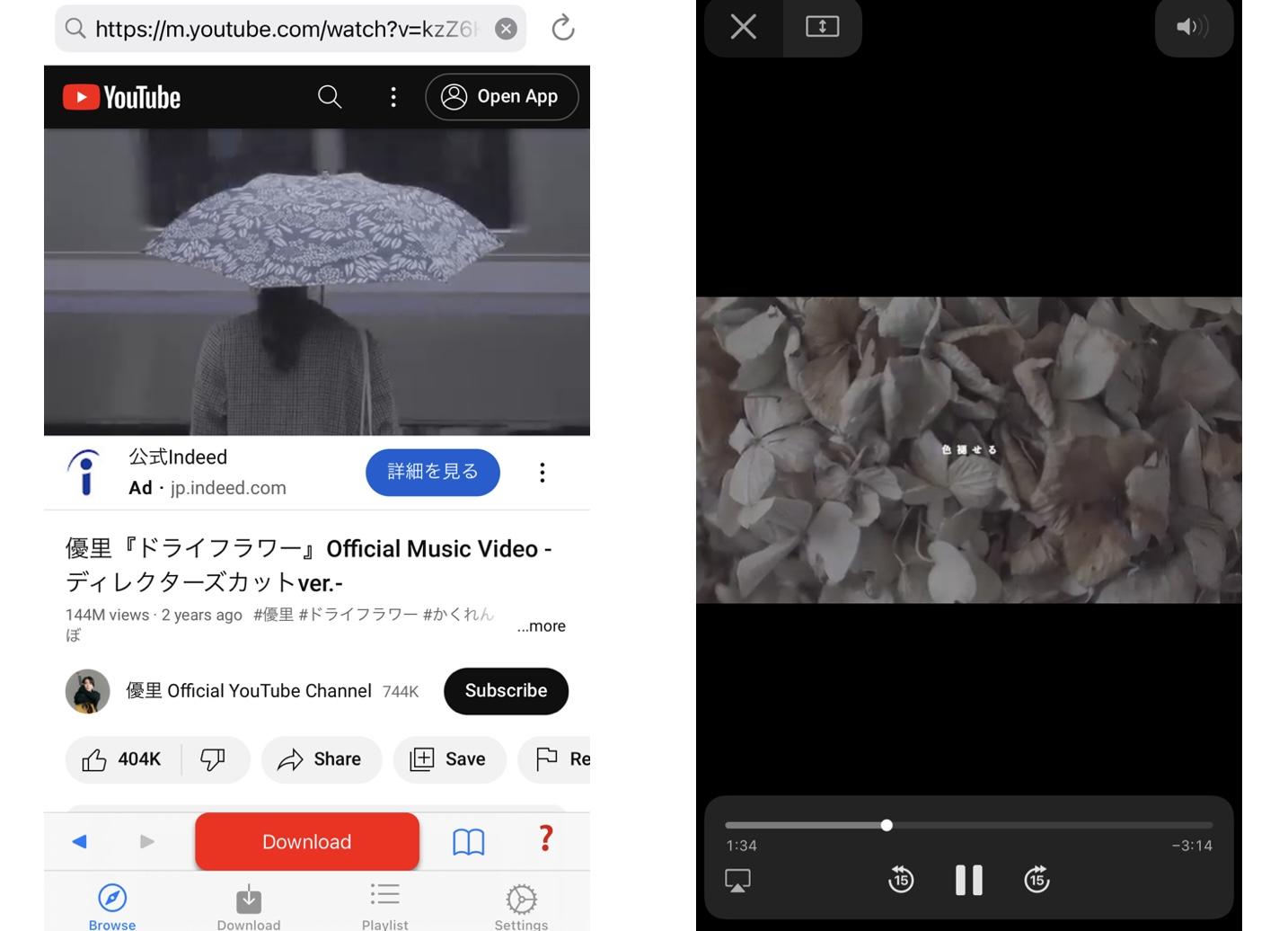
ややマイナーなアプリですが、個人的にかなりおすすめ。Video Master for YouTubeは、YouTube動画をアプリ内にダウンロードしたバックグラウンドで再生できるアプリ。オフライン再生はできませんが、とにかく動作が軽くて非常に使いやすいです。ダウンロードした動画にパスコードを掛けられるところも便利。
自分でアップロードした動画をiPhoneにダウンロードする方法
自分でアップロードした動画であれば、YouTubeアプリから簡単にiPhoneにダウンロードできます。
- YouTubeアプリを開いて「ライブラリ」をタップする
- 「作成した動画」に進む
- ダウンロードする動画横の「・・・」をクリックして「デバイスに保存」をクリック
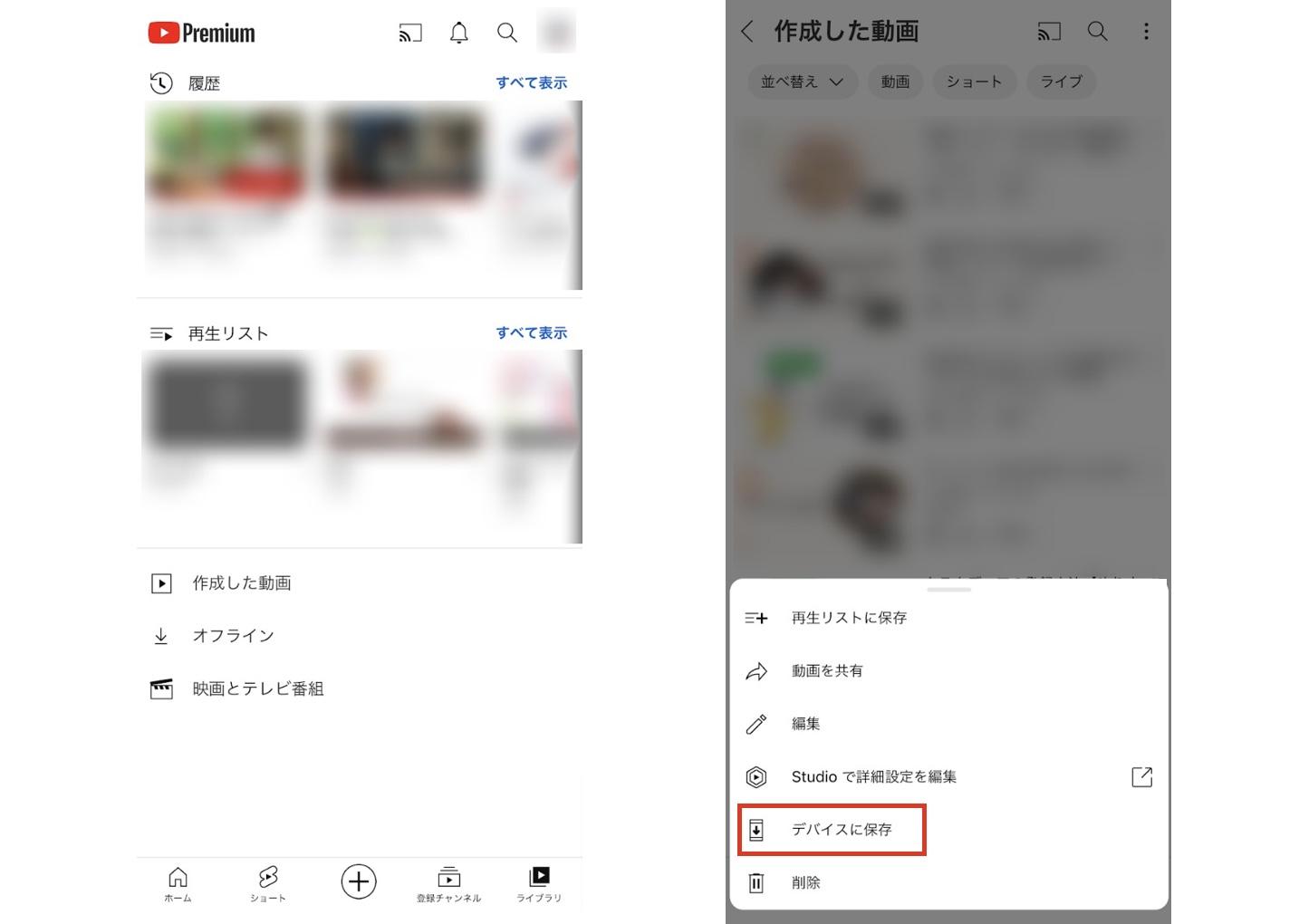
AndroidやPCでYouTubeの動画を簡単にダウンロードする方法
AndroidやPCでYouTubeの動画を簡単にダウンロードする場合は、StreamFab YouTube ダウンローダー Ultimateという無料のYouTubeダウンロードツールが利用できます。
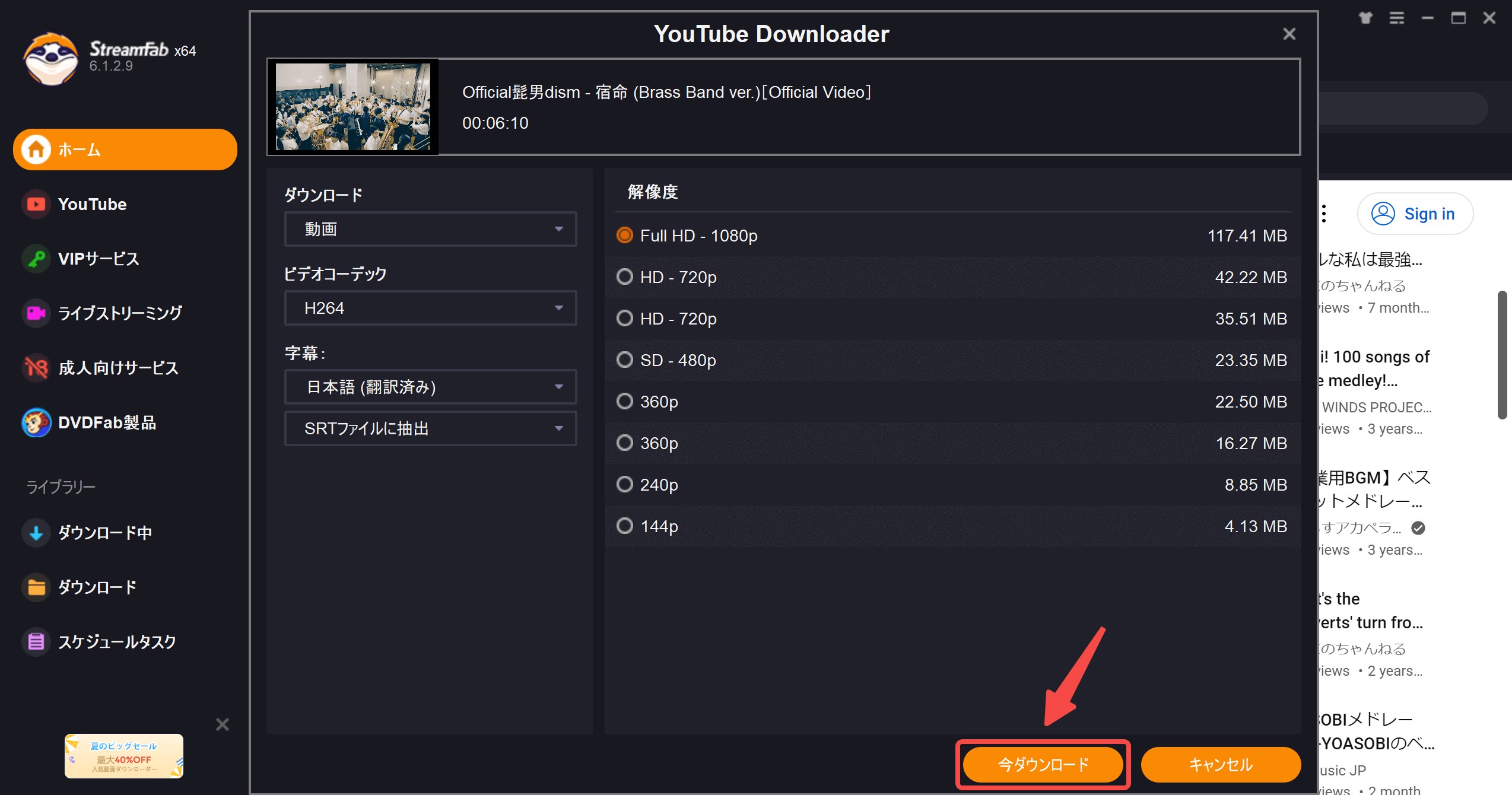
StreamFab YouTube ダウンローダー Ultimateは、YouTube、YouTubeの「映画とテレビ番組」、TVer、Facebook、Vimeo、Instagramなどの1000以上の無料動画配信サービスに対応している動画ダウンロードソフトです。YouTubeの動画を最高の品質(動画は最大8K、音楽は最高320kbps)でダウンロードしてMP4/MP3ファイルとしてパソコンやAndroidに保存できます。
通常のYouTubeダウンロードアプリと異なり、StreamFabはYouTubeの動画をアプリ内にキャッシュ保存するのではなく、直接デバイスのハードディスクにMP3やMP4形式でダウンロードできます。これにより、ダウンロードした動画をUSBドライブやDVDに移動することも可能です。
無料!今すぐYouTubeの動画をダウンロードしましょう!
StreamFab YouTube ダウンローダー Ultimateの優れた特徴:
- YouTube、TVer、Facebookなどの1000以上のサイトに対応しています。
- 内蔵ブラウザで再生されている動画を自動的に検出できます。
- 音声、字幕、品質を自由に選択できます。
- ダウンロードした動画を汎用性の高いMP4/MP3形式で保存します。
- 邪魔な広告を自動的に除去します。
- スケジュールで動画の自動ダウンロードを予約できます。
- メタデータと字幕を同時に保存します
- StreamFab YouTube ダウンローダーのAndroid版-「StreamFab for Android」
- StreamFabでYouTubeの動画をダウンロードする方法は「動画ダウンローダー」へご参照ください。
YouTubeをダウンロードできるiPhoneアプリに関するQ&A
どのアプリも同じ…というのが正直なところ。BREMENは1080pでの保存を公言していますがYouTubeに対応していません。StreamFab for Androidは1080pでファイルアプリにYouTube動画をダウンロードできるのですが、Androidにしか対応していません。現実的な方法としては、StreamFab YouTube ダウンローダー Ultimateを使ってまずパソコンにダウンロードし、その高画質ファイルをiPhoneに転送するのが良さそうです。(品質が落ちないようケーブル接続してiTunes経由で送るのがおすすめ)
DirpyやOffliberty、YouTube MP3もどきなどブラウザで使えるダウンロードサイトを使いましょう。ただし無料のものは悪質な広告が表示される場合がありますので注意してください。
MP3とは公言されていませんが、トルミルは音声アプリへの変換機能を有しています。Webサイトであれば、Video to MP3 converterやYouTube to MP3 converter、Convert2mp3などを使ってYouTube動画からMP3ファイルを抽出しデバイスにダウンロードできます。
まとめ
今回紹介したiPhoneアプリを使えば、YouTube動画のキャッシュを保存して、アプリを介してバックグラウンド再生やオフライン再生ができるようになります。プレーヤーアプリとして、動画編集アプリとして使えるものもありますので、アプリ1つでYouTubeの楽しみ方が広がるでしょう。MP4やMP3としてデバイスに直接保存したい方は、StreamFab YouTube ダウンローダー Ultimateをお使いください!ローカルにダウンロードできるため、CDやDVDに焼いたり、タブレットやゲーム機でオフライン再生したりできますよ。